Figer les volets (partie 2)
#6
Bonjour,
Nous avons vu la semaine dernière comment figer la première ligne ou la première colonne d’un tableau dans Excel ainsi que comment libérer les volets.
Dans ce mail, nous allons aller plus loin dans le concept et voir comment figer plusieurs lignes ou plusieurs colonnes et donc comment figer les volets. Car vous avez peut-être deux ou trois lignes d’en-tête dans votre tableau par exemple. Il est tout à fait possible de figer ces trois lignes de votre tableau.
Figer plusieurs lignes
Pour figer plusieurs lignes, placez-vous sur la ligne juste en dessous de toutes les lignes que vous souhaitez figer comme dans l’exemple ci-dessous :
Nous avons ici cliqué sur la 4ème ligne (position encadrée en rose flashy sur l’image ci-dessus), qui correspond en fait à la première ligne qui n’est pas une en-tête.
Puis, comme la semaine dernière, rendez-vous dans l’onglet Affichage, puis cliquer sur Figer les volets dans la zone Fenêtre, puis sélectionner Figer les volets.
Et voilà ! Vous venez de figer plusieurs lignes de votre tableau, vous venez de figer les volets.
C’est la même méthode pour figer les colonnes.
Figer plusieurs colonnes
Pour figer plusieurs colonnes, placez-vous sur la colonne juste derrière le groupe de toutes les colonnes que vous souhaitez figer comme dans l’exemple ci-dessous :
Nous avons ici cliqué sur la 4ème colonne (position encadrée en rose flashy sur l’image ci-dessus), qui correspond en fait à la première colonne ne correspondant pas à une en-tête de ligne.
Puis, comme dans la première partie de cet article, rendez-vous dans l’onglet Affichage, puis cliquer sur Figer les volets dans la zone Fenêtre, puis sélectionner Figer les volets.
Et voilà ! Vous venez de figer vos colonnes ! Simple n’est-ce pas ?
Libérer les volets
Vous avez peut-être changé d’avis et ne souhaitez plus figer la première ligne de votre tableau (ou la première colonne), vous avez dans ce cas bien évidemment la possibilité de ne plus figer les en-têtes de votre tableau. Pour cela, rendez-vous dans l’onglet Affichage, puis cliquer sur Figer les volets dans la zone Fenêtre, puis sélectionner Libérer les volets.
Et vous voilà revenu au point de départ !
Vous pouviez également utiliser le raccourci clavier Ctrl + Z comme nous avions pu le voir dans un article précédent sur comment économiser plus de 45 heures avec les raccourcis clavier.
La semaine prochaine, nous nous intéresserons à un moyen très rapide à mettre en place dans Word pour gagner en productivité et rapidité.
D’ici là, passez une excellente semaine et à la semaine prochaine !
Annabelle
Voir aussi… :


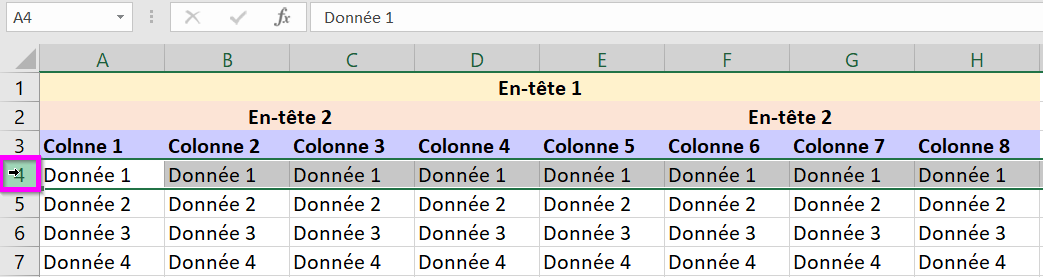
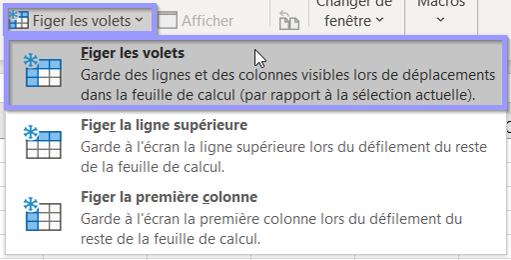

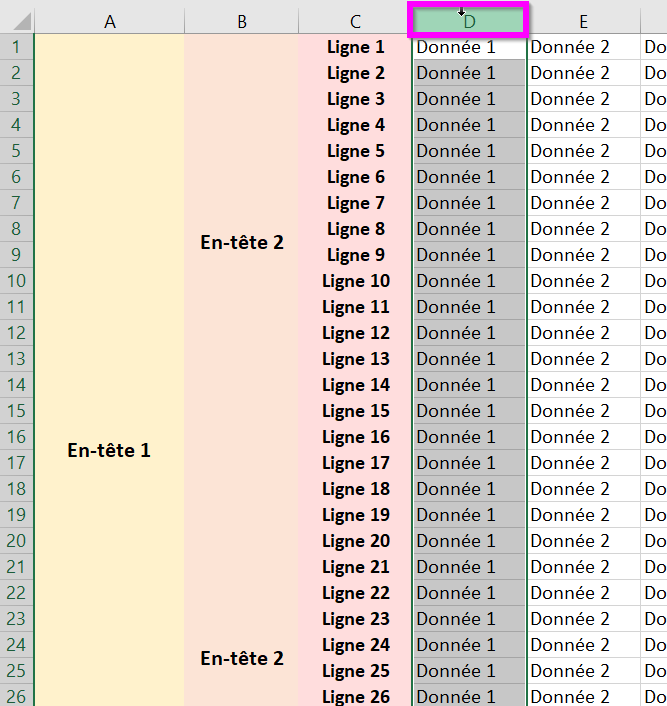
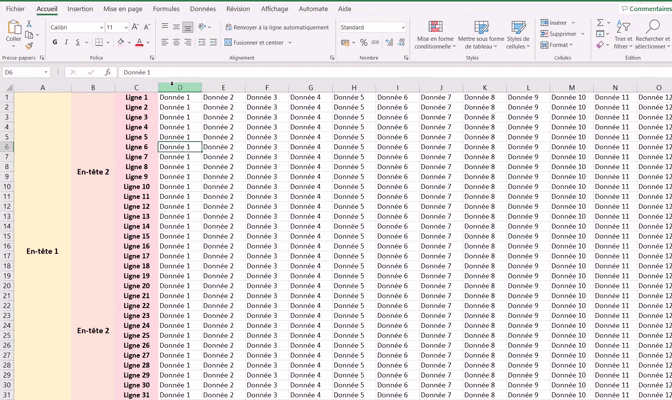




Astuces toujours très pratique!